Photoshop制作复古网纹特效的人像效果(5)
文章来源于 站酷,感谢作者 PicUp 给我们带来经精彩的文章!设计教程/PS教程/照片处理2018-01-28
接着直接选择图层面板上的曲线1层(波纹最细的那层),按图层面板下面的建立图层蒙版按钮,建立图层蒙版。 好了,接下来的任务不说你们也应该清楚了,分别选中不同阈值的图层用色彩范围选取它们的阴影部分,然后分别
接着直接选择图层面板上的“曲线1”层(波纹最细的那层),按图层面板下面的“建立图层蒙版”按钮,建立图层蒙版。
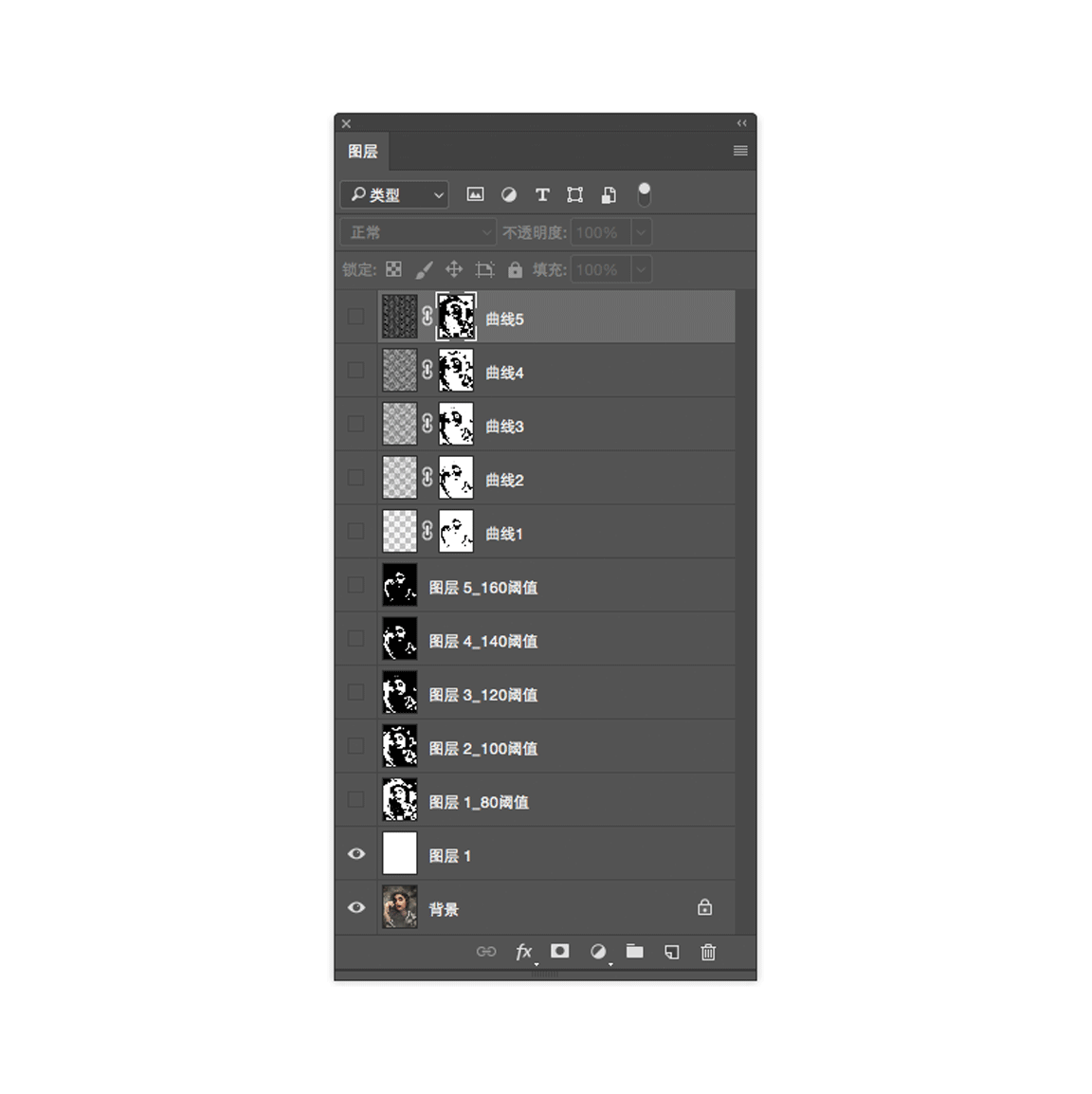
好了,接下来的任务不说你们也应该清楚了,分别选中不同阈值的图层用“色彩范围”选取它们的阴影部分,然后分别给图层面板上波纹粗细递增的图层制作好图层蒙版,比如我们上一步是用阈值160那层弄出阴影选区,到曲线1层制作蒙版,那么接着我们就用阈值140那层弄出阴影选区,到曲线2层制作蒙版,以此类推,这是一个不难操作的步骤,但是需要你们耐心一步步的完成,加油^_^。
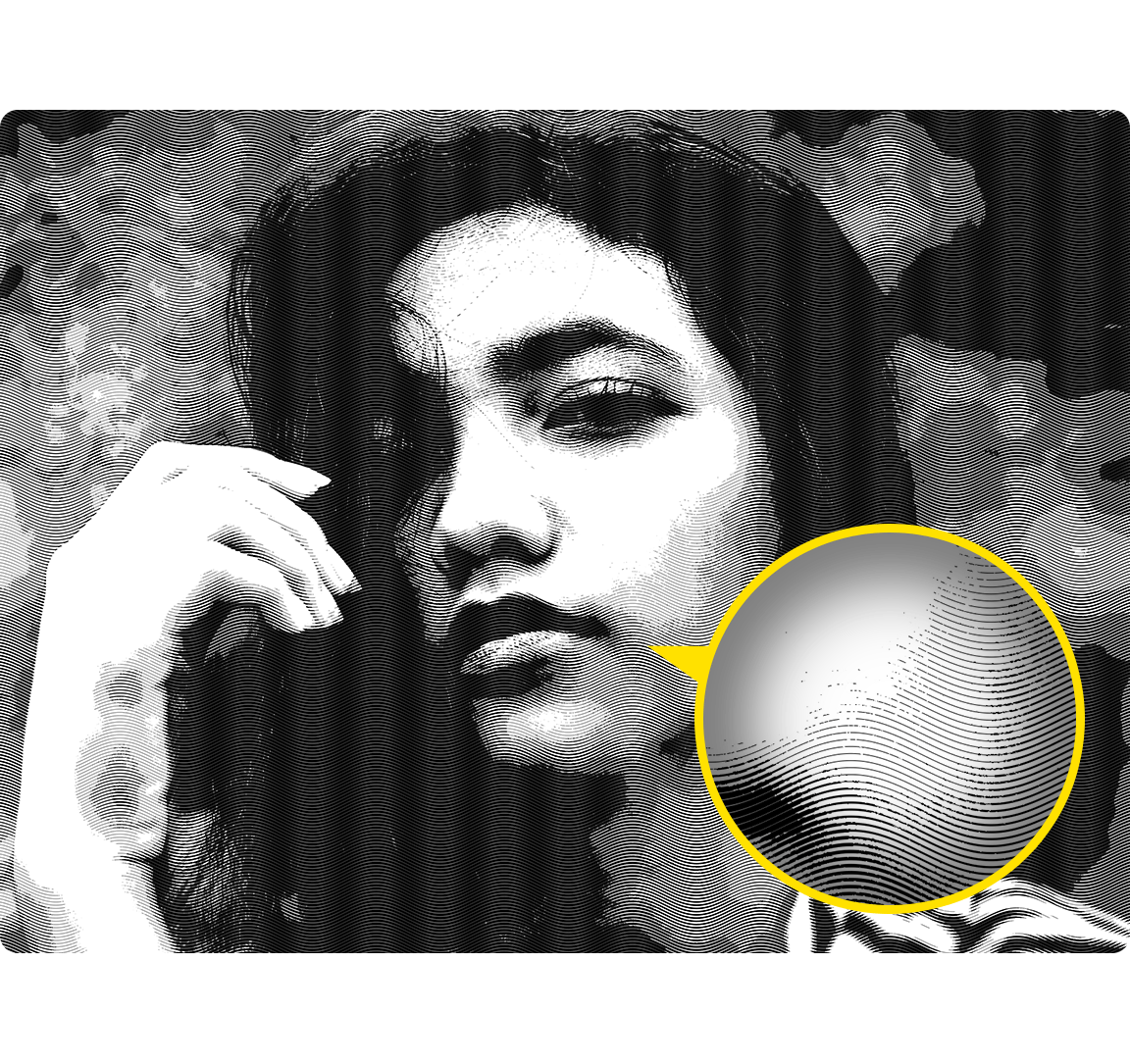
所有都做好后,把曲线1~曲线5以外的层隐藏,再填充一个白色层垫底,这样就能看到效果了,仔细观察一下细节部分的纹理,由于波纹都是一个方向的,所以这里的效果只有波纹粗细的变化,缺少了一些层次,接下来我们简单调整一下。
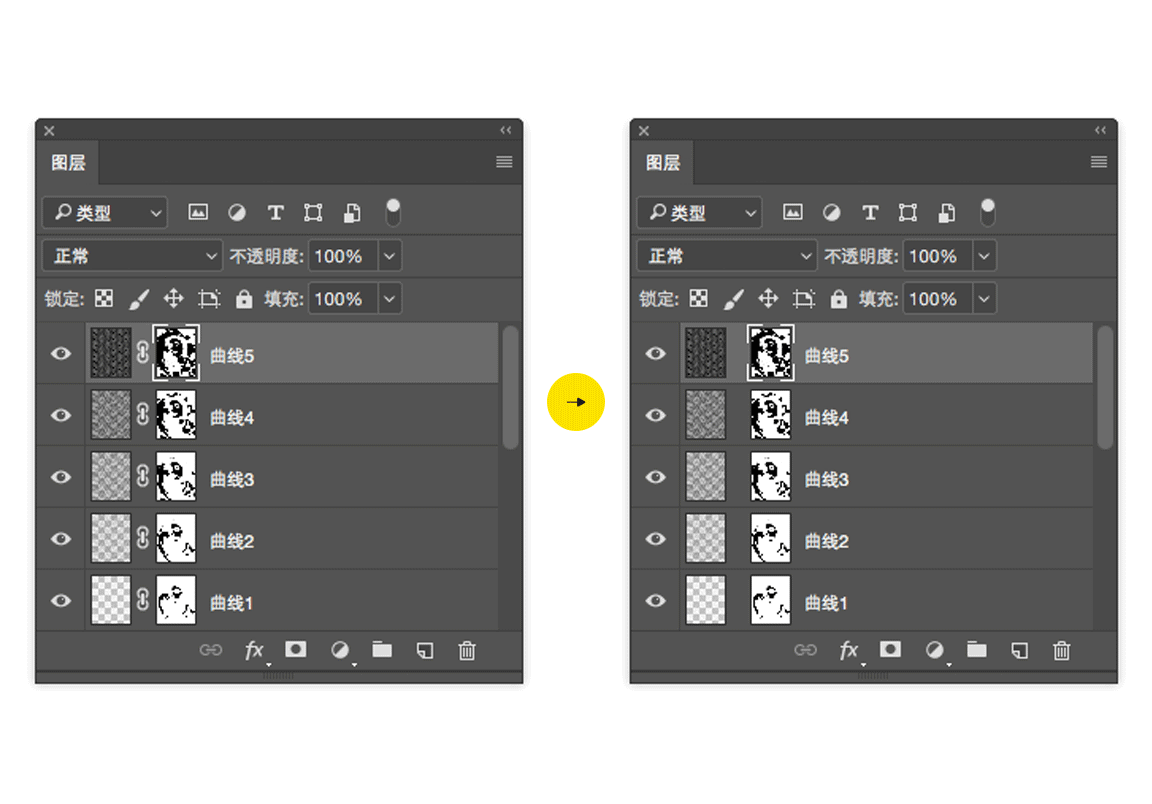
首先,把图层与蒙版的链接锁取消掉,这样调整图层的时候不会破坏蒙版的遮罩区域。
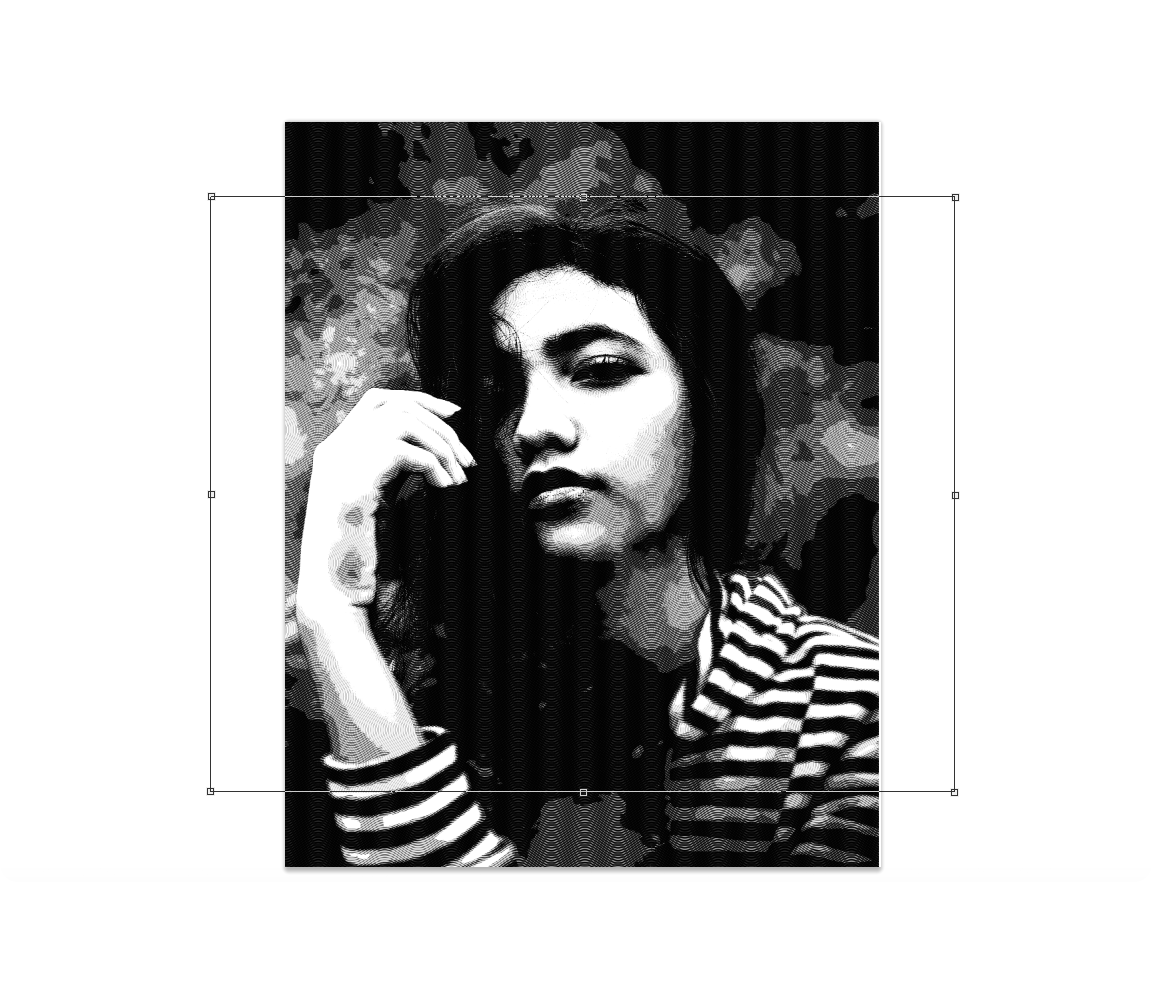
然后你们可以随自己的喜好,把这5个纹理层的波纹方向用“Ctrl+T”改变一下,我就简单的做了一些角度的变化,你们也可以自己尝试。
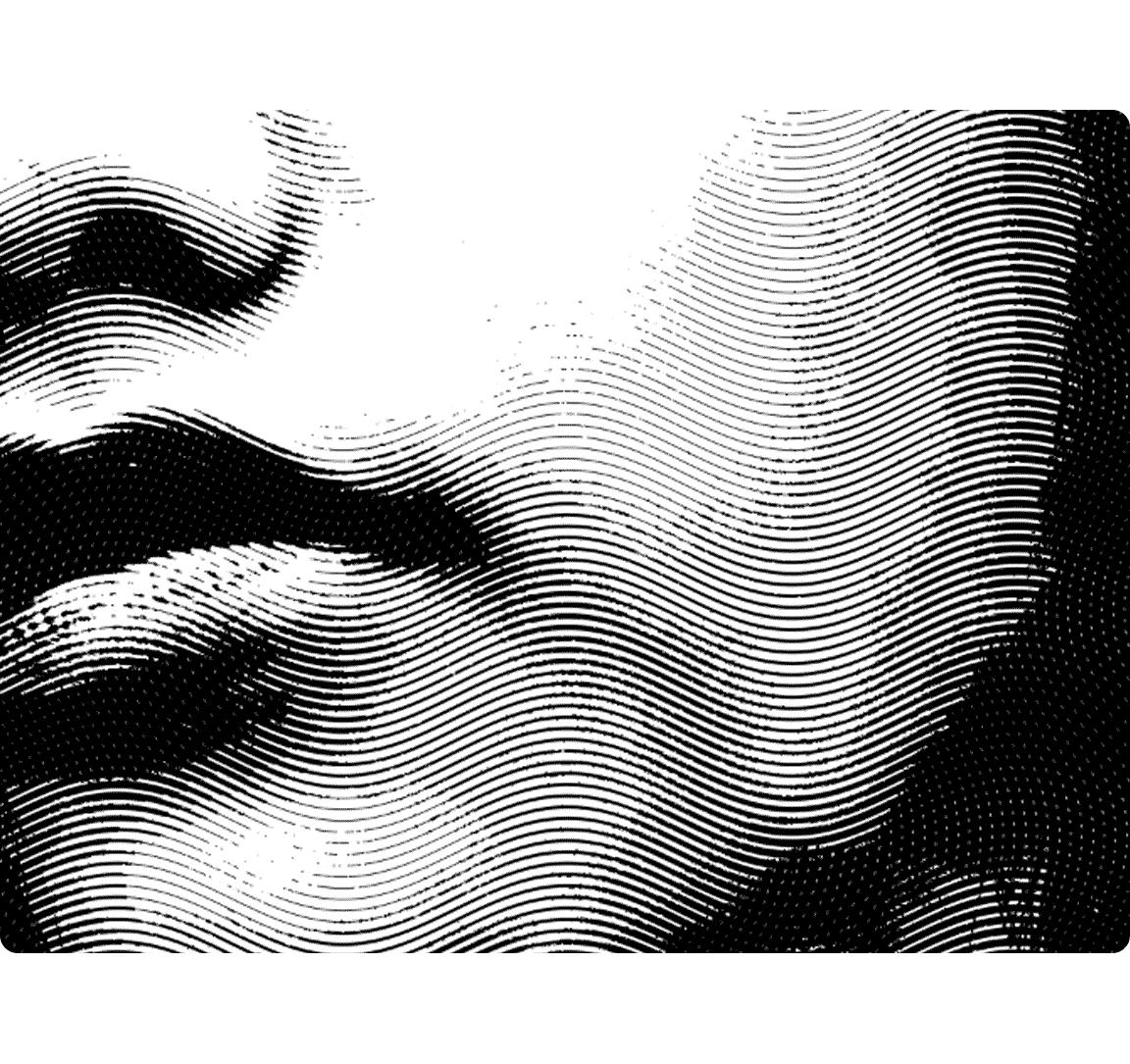
来对比看一下,在改变了几个波纹层角度后,纹理变的更加有层次感了。
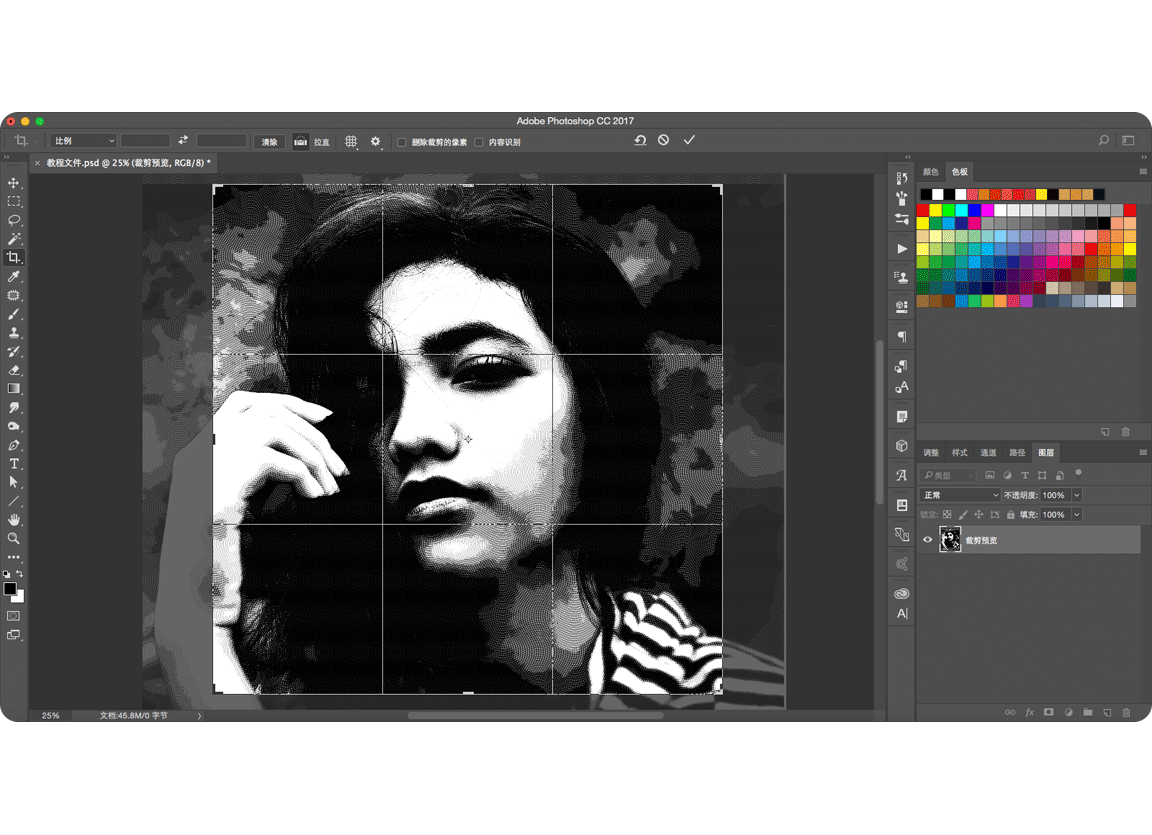
剩下的步骤就简单多了,用裁切工具大概切一下构图,随意就好。
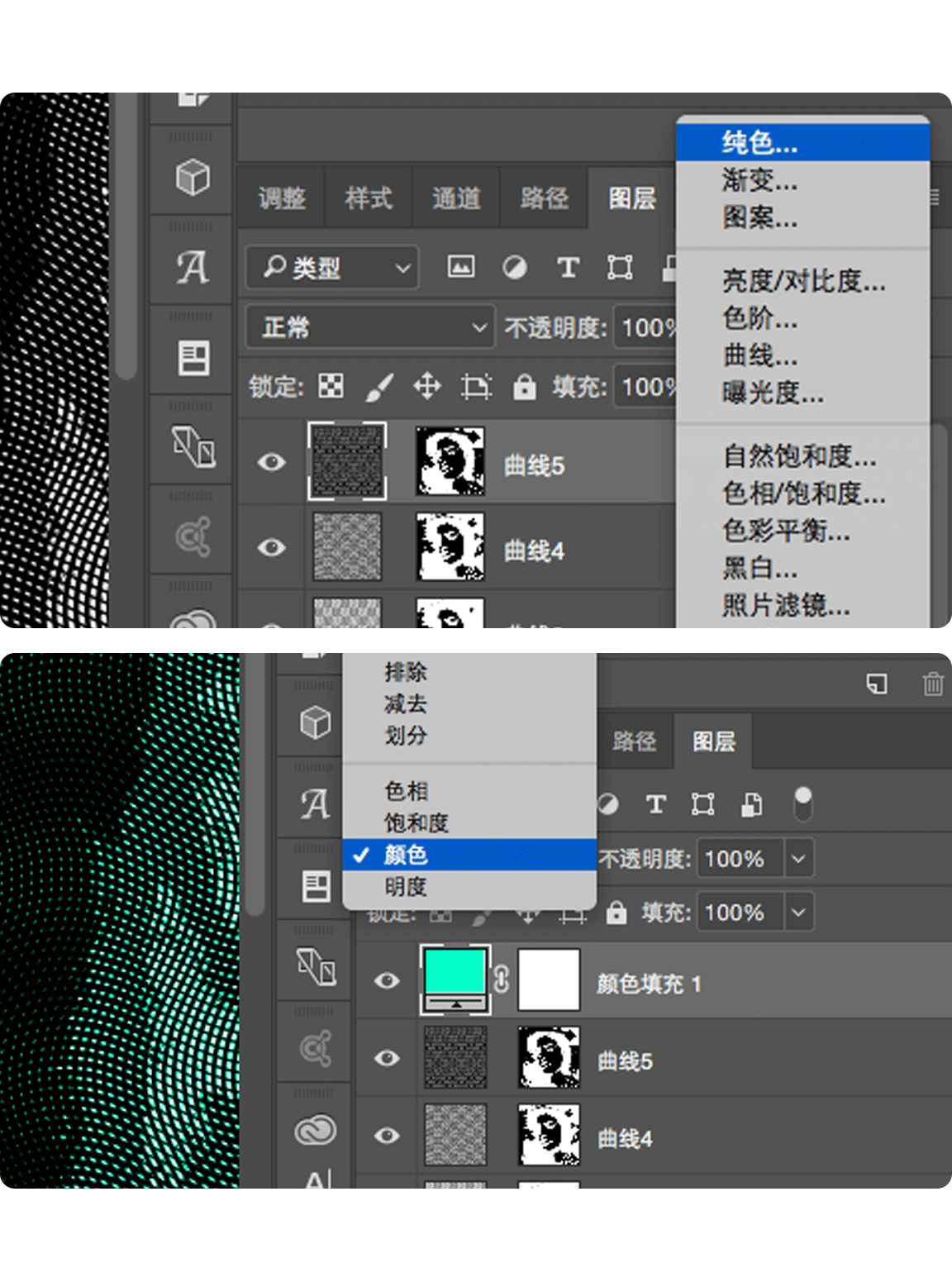
新建一个纯色的调整图层,颜色也是随你们喜好,建立好后把这个调整层的混合模式切换到“颜色”,这样这个纸币的画面就被着色了。
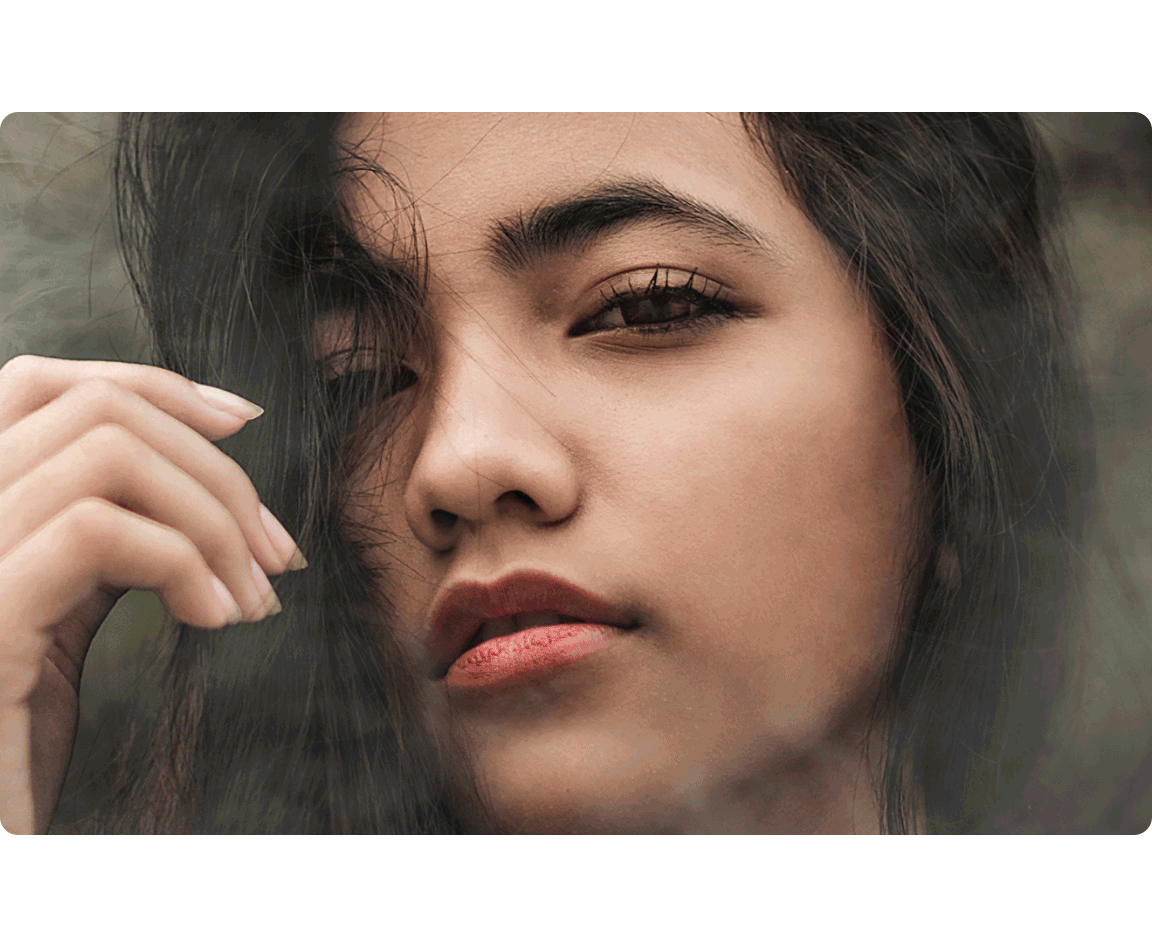
来看看效果吧,是不是还不错呢,其实这种方法你们掌握后,可以自己尝试制作不同的纹理效果,不见得是波纹状,也可以是点状,或者是其它形状,填充好后,效果也是很不错的。而且我这里只做了5个阈值层和纹理,如果你们做的层多,那么纹理效果会更细腻,没办法,因为我懒嘛,原谅这个孩子吧,哈哈。希望这个方法你们掌握后,可以自己多尝试一下。
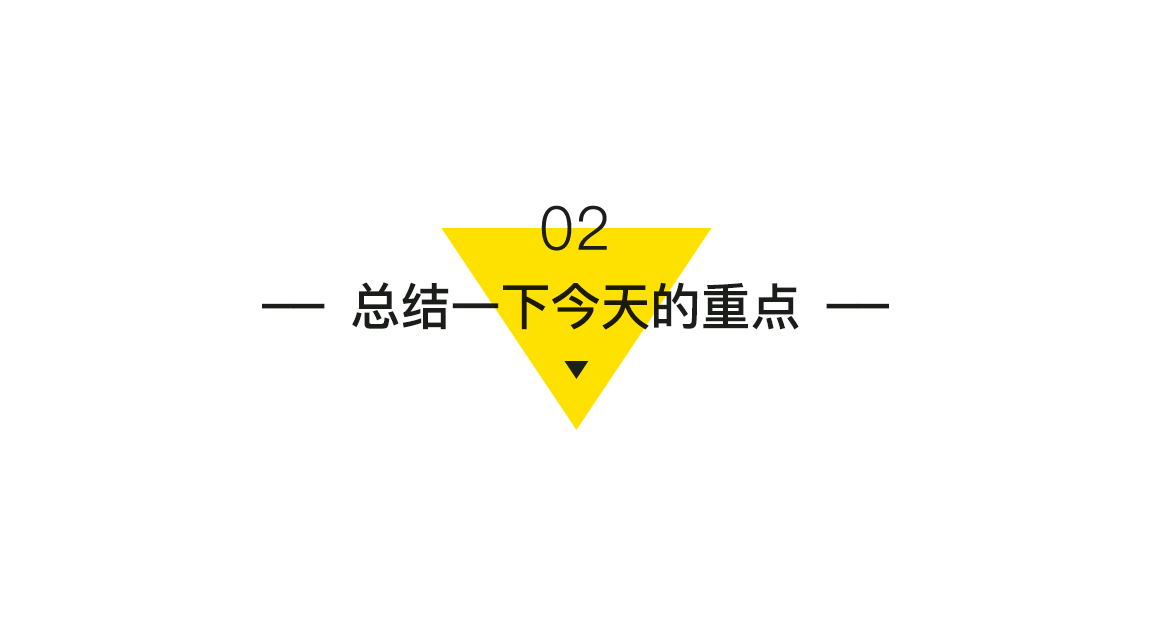
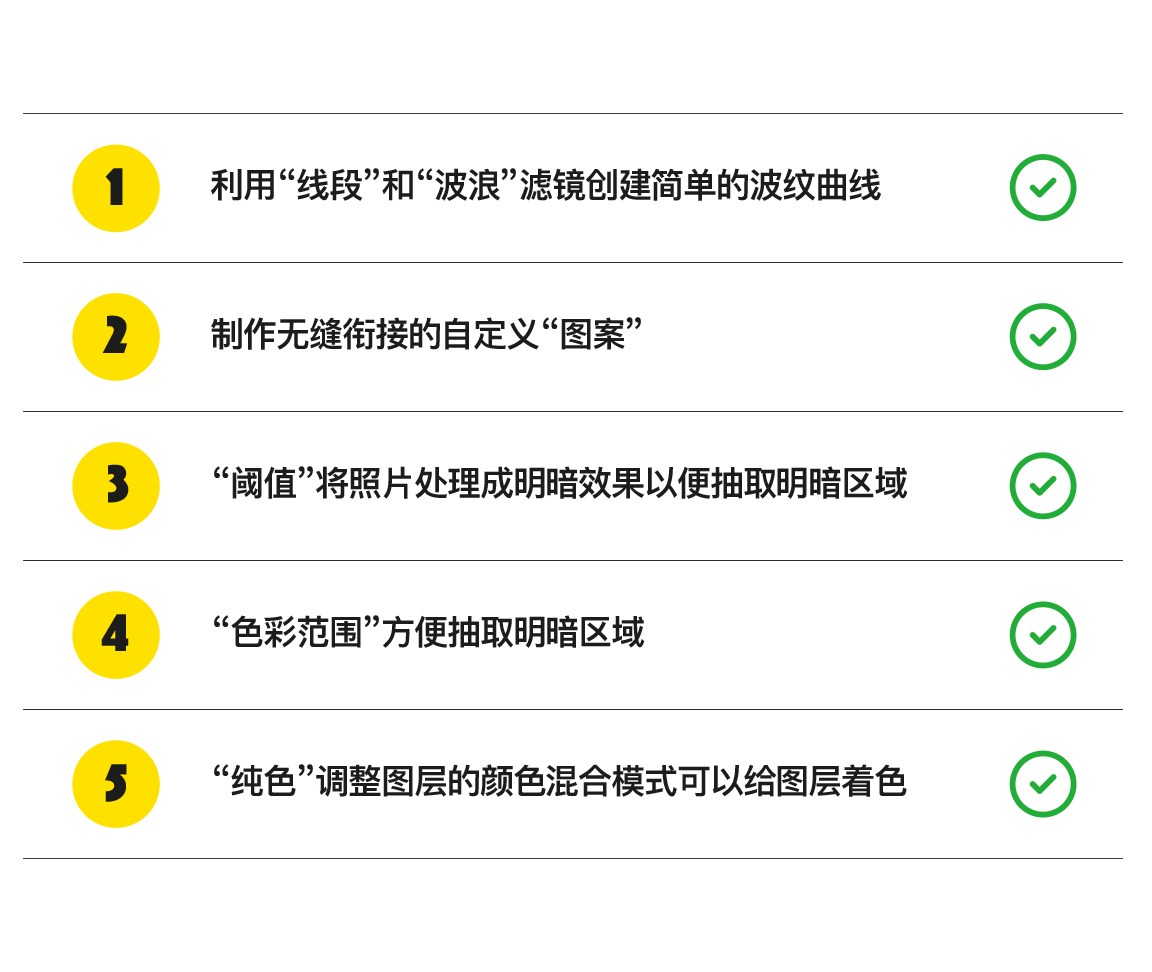
 情非得已
情非得已
推荐文章
-
 Photoshop制作唯美可爱的女生头像照片2020-03-17
Photoshop制作唯美可爱的女生头像照片2020-03-17
-
 Photoshop快速给人物添加火焰燃烧效果2020-03-12
Photoshop快速给人物添加火焰燃烧效果2020-03-12
-
 Photoshop调出人物写真甜美通透艺术效果2020-03-06
Photoshop调出人物写真甜美通透艺术效果2020-03-06
-
 Photoshop保留质感修出古铜色人像皮肤2020-03-06
Photoshop保留质感修出古铜色人像皮肤2020-03-06
-
 Photoshop制作模特人像柔润的头发效果2020-03-04
Photoshop制作模特人像柔润的头发效果2020-03-04
-
 古风效果:用PS调出外景人像中国风意境效果2019-11-08
古风效果:用PS调出外景人像中国风意境效果2019-11-08
-
 插画效果:用PS把风景照片转插画效果2019-10-21
插画效果:用PS把风景照片转插画效果2019-10-21
-
 胶片效果:用PS调出人像复古胶片效果2019-08-02
胶片效果:用PS调出人像复古胶片效果2019-08-02
-
 素描效果:用PS制作人像彩色铅笔画效果2019-07-12
素描效果:用PS制作人像彩色铅笔画效果2019-07-12
-
 后期精修:用PS给人物皮肤均匀的磨皮2019-05-10
后期精修:用PS给人物皮肤均匀的磨皮2019-05-10
热门文章
-
 Photoshop利用素材制作炫丽的科技背景2021-03-11
Photoshop利用素材制作炫丽的科技背景2021-03-11
-
 Photoshop使用中性灰磨皮法给人像精修2021-02-23
Photoshop使用中性灰磨皮法给人像精修2021-02-23
-
 Photoshop制作水彩风格的风景图2021-03-10
Photoshop制作水彩风格的风景图2021-03-10
-
 Photoshop制作创意的文字排版人像效果2021-03-09
Photoshop制作创意的文字排版人像效果2021-03-09
-
 Photoshop制作逼真的投影效果2021-03-11
Photoshop制作逼真的投影效果2021-03-11
-
 Photoshop制作故障干扰艺术效果2021-03-09
Photoshop制作故障干扰艺术效果2021-03-09
-
 Photoshop制作被切割的易拉罐效果图2021-03-10
Photoshop制作被切割的易拉罐效果图2021-03-10
-
 Photoshop制作人物支离破碎的打散效果2021-03-10
Photoshop制作人物支离破碎的打散效果2021-03-10
-
 Photoshop制作逼真的投影效果
相关文章1362021-03-11
Photoshop制作逼真的投影效果
相关文章1362021-03-11
-
 Photoshop制作人物支离破碎的打散效果
相关文章752021-03-10
Photoshop制作人物支离破碎的打散效果
相关文章752021-03-10
-
 Photoshop制作被切割的易拉罐效果图
相关文章852021-03-10
Photoshop制作被切割的易拉罐效果图
相关文章852021-03-10
-
 Photoshop制作水彩风格的风景图
相关文章1832021-03-10
Photoshop制作水彩风格的风景图
相关文章1832021-03-10
-
 Photoshop制作创意的文字排版人像效果
相关文章1802021-03-09
Photoshop制作创意的文字排版人像效果
相关文章1802021-03-09
-
 Photoshop制作故障干扰艺术效果
相关文章1032021-03-09
Photoshop制作故障干扰艺术效果
相关文章1032021-03-09
-
 Photoshop使用中性灰磨皮法给人像精修
相关文章1932021-02-23
Photoshop使用中性灰磨皮法给人像精修
相关文章1932021-02-23
-
 Photoshop快速制作数码照片柔焦艺术效果
相关文章6332020-10-10
Photoshop快速制作数码照片柔焦艺术效果
相关文章6332020-10-10
